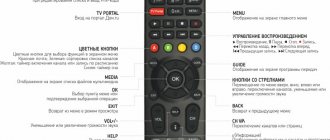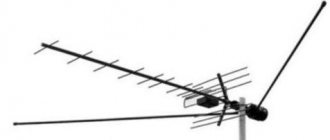Интерактивное телевидение или по-другому IPTV в данный момент является наиболее продвинутой технологией в телекоммуникационной области. Эта технология позволяет пользователям получать не только отличное изображение, но и одновременный доступ в интернет. Сегодня интерактивное телевидение ТТК дает возможность каждому человеку, подключившему такую услугу, выходить в сеть, используя для этого свой телевизор. Давайте разберемся, как работает эта технология, и какие преимущества она дает людям.
Подключение и настройка интерактивного телевидения
Сейчас мы подробнее рассмотрим, как подключить IPTV от ТТК. Для этого есть три способа. Самый популярный и простой из них на сегодня – это подключение к роутеру через кабель. Сделать это можно так:
- От роутера к приставке или самому телевизору тянется кабель.
- Приставка, если она есть, тоже подключается к Smart TV через специальный выход.
- Включается роутер и все готово.
- Не будет лишним спрятать кабель так, чтобы он не тянулся через проходы, так как он слишком хрупкий и переломить его можно просто сильно наступив.
Второй метод – это подключение интерактивного ТВ от ТТК через Wi-Fi. Если ваш телевизор со Smart TV не имеет встроенного модуля для беспроводного подключения, вам понадобится купить специальный Wi-Fi адаптер. Далее его нужно подключить к приставке или самому телевизору, если тюнер уже встроен в него. Далее просто настройте беспроводную сеть на роутере и подключитесь к ней со своего Smart TV. Этот способ подходит тем, кто не хочет тянуть провода к модему. Но у него есть два минуса: во-первых, не каждый адаптер подойдет для IPTV, поэтому перед его покупкой, уточните этот момент; во-вторых, скорость интернета через Wi-Fi может быть значительно ниже, чем по кабелю – обычно зависит от самого роутера.
Есть еще третий способ подключения IPTV от ТТК. Для этого вам нужно будет купить для своего Smart TV специальный PLC-адаптер. Здесь вам тоже понадобится кабель, но преимуществом такой системы является то, что это устройство объединяет несколько проводов в одну сеть, поэтому вы можете подключить сразу несколько устройств.
Подключение и настройка интерактивного телевидения
Программы и оборудование в системе интерактивного ТВ
Сейчас абоненты, которые решили подключить услугу интерактивного телевидения могут рассчитывать на следующий плейлист:
- Сериалы и художественные фильмы;
- Передачи для взрослых;
- Этические и религиозные;
- Развлекательные и музыкальные;
- Познавательные;
- Для детей;
- Эфирные программы;
- Спортивные.
Компания ТТК старается сделать такой пакет каналов, чтобы его просмотр мог заинтересовать каждого члена семьи.
Что касается оборудования, которое используется при подключении интерактивного телевидения, то оно может быть самым разнообразным.
Сейчас применяется три варианта подключения:
- установка через роутер;
- подключение без приставки с помощью Wi-Fi ;
- при помощи специального адаптера, также можно использовать переходник.
Стоит отметить, что оборудование можно легко отключить, если у абонента возникнет подобная необходимость.
Доступ в Интернет
Для установки приложения «TTK TV», SmartTV должен быть подключен к сети Интернет. Актуальную инструкцию по подключению можно изучить на сайте производителей телевизоров LG.
Обобщенная инструкция для телевизоров LG:
Лучше всего подключать телевизор LG к интернету, протянув кабель от роутера к телевизору. Подключите один конец кабеля к любому свободному LAN-выходу роутера.
Подключите второй конец кабеля к LAN-входу на тыльной стороне телевизора.
На экране телевизора на короткое время появится сообщение «Установлено соединение с проводной сетью». На некоторых моделях телевизора подключение необходимо активировать самостоятельно через меню «Smart TV» → «Сеть» → «Настроить подключение» → «Проводная сеть».
Если возможности нет возможности проводного подключения, можно подключить Смарт-телевизор к Вашей сети Wi-Fi. В настройках телевизора выберите пункт «Расширенные настройки» → «Сеть» → «Подключение к сети Wi-Fi». Выберите в списке Wi-Fi-сетей вашу домашнюю сеть. Введите пароль и подключайтесь к интернету.
Загрузка внешних плейлистов через SS IPTV
Загрузить внешний плейлист для TB можно с абсолютно любого ресурса. В сети их огромное множество. Для загрузки таких списков нужно выполнить следующее:
- Зайдите в настройки, нажав на шестерёнку в правом верхнем углу экрана.
- Перейдите в раздел «Контент», выбрав его в общем перечне слева. В верхней строке выберите «Внешние плейлисты» и далее внизу кликните «Добавить». Вбейте ссылку на плейлист и его название. Кликните по «Сохранить» (кнопка находится в правом верхнем углу).
Значок загруженного внешнего плейлиста будет иметь название «Мой плейлист» и сразу появится на основном экране программы. Запуск IPTV-плейлиста будет автоматически происходить при нажатии на этот значок. Внешних плейлистов разрешается иметь неограниченное количество.
Все TB-каналы в списке, которые программа смогла идентифицировать, отображаются на панели каналов вместе со своими эмблемами. Для правильного отображения TB-каналов нужно, чтобы у них были прописаны корректные ссылки и названия.
Для корректной работы плейлиста нужно учитывать такие моменты:
- Ссылки в открытом доступе. Для того, чтобы загрузить внешний плейлист на TB, применяется специальный сервер приложения и, значит, для загрузки могут использоваться только общедоступные ссылки из сети.
- Правильный формат. Для внешних плейлистов разрешаются форматы m3u, xspf, asx и pls. Нормальная загрузка также обеспечивается наличием у плейлиста стандарта кодирования utf-8.
Модель телевизора
Поддерживаются SmartTV Samsung с 2014 года выпуска включительно. В первую очередь следует проверить год выпуска телевизора, узнать его можно в паспорте телевизора и по маркировки его модели:
Пример маркировки для QLED телевизоров с 2008-2019 года:
- UE65N
S9000T, где N– обозначает год (2018 в данном случае) - 2019 – R
- 2018 – N
- 2017 – M
- 2016 – K
- 2015 – J
- 2014 – H
- 2013 – F
- 2012 – E
- 2011 – D
- 2010 – C
- 2009 – B
- 2008 – A
Пример маркировки для QLED телевизоров с 2017-2018 года:
- QN65Q7FN
AFXZA, где N– обозначает год (2018 в данном случае) - N – 2018
- No – 2017
Пример маркировки для QLED телевизоров с 2021 года:
QN65Q900RBFXZA, где R – обозначает год (2019 в данном случае)
Для моделей младше 2014 года работа приложения не гарантируется. Если SmartTV не подходит под вышеперечисленные условия, просмотр Интерактивного телевидения возможен через приставки Eltex. Приставка подключается к телевизору по HDMI-кабелю или по RCA(тюльпан) кабелю.
Как подключить второй телевизор к одной приставке
Люди часто интересуются, как подключить второй телевизор к приставке ТТК, и можно ли это сделать. В представленных оператором моделях это реально при наличии второго разъема. К примеру, один ТВ можно подключить через HDMI, а второй — через AV-вход. Минус в том, что на обоих телевизорах будет показывать один и тот же канал. Более удобное решение — напрямую использовать IPTV оператора на телевизоре со смарт ТВ (LG или Samsung). Соединение с Интернетом возможно с помощью провода или по WiFi.
Какие каналы входят в ТТК ТВ?
В интерактивном ТВ существует три вида основных цифровых пакетов — базовых вариаций:
- Социальный (60 каналов)
- Базовый (113 каналов)
- Расширенный (143 канала)
Отличие между пакетами в стоимости, количестве телеканалов и том, сколько HD версий и популярных рейтинговых каналов входит в конкретное предложение.
В некоторых городах число каналов может незначительно отличаться.
В расширенный телевизионный пакет входят:
Это максимальный пакет с наиболее полным контентным предложением.
К любому базовому пакету могут быть подключены дополнительные цифровые пакеты, которых в настоящее время, в предложении ТТК — 9 штук
- Спорт (7 каналов: Матч! Арена HD, Матч! Игра HD, Матч! Боец, КХЛ HD, Бокс ТВ, Футбол, М-1 Глобал)
- Детский ( 12 телеканалов)
- Для взрослых (4 телеканала: Babes TV, Blue Hustler, Brazzers TV, Playboy TV)
- Познавательный (19 каналов)
- Матч! Футбол (3 канала)
- Матч! Премьер (1 канал)
- Кино (15 каналов)
- Шант Премиум HD (1 канал)
- Настрой кино (5 каналов: Кинопремьера, Киносемья, Кинохит, Киносвидание, Мужское кино)
Кроме того у абонента есть возможность подключить доп. подписку Amediateka, IVI и Старт.
Ответы на часто задаваемые вопросы
internet Интернет
Как узнать свой IP-адрес? Как измерить скорость? Настройка сети в Windows XP/7/8 Настройка сети в MacOS X Пропал доступ в Интернет Проверка блокировки Роскомнадзором Пинг Клонирование MAC адреса Настройка сети в Linux Ubuntu
tv Телевидение
Интерактивное ТВ
Интерактивное телевидение ТТК Видеопрокат Мультискрин Старт
Подключение ТВ-приставки Не работает ТВ Пульт Приложение ТТК ТВ Общие настройки цифровых каналов для различных моделей телевизоров и ЖК-телевизоров
mobile Мобильная связь
Настроить интернет на мобильном телефоне Номер SMS-центра Меню настроек для Операционных систем на мобильном телефоне Часто задаваемые вопросы
account Личный кабинет
Как получить доступ в Личный кабинет? Оплатить услуги ТТК Как оплатить услуги ТТК баллами? Где посмотреть списания/начисления по лицевому счету? Как установить добровольную блокировку? Восстановить пароль от ЛК Как подключить «Автоплатеж»? Как отключить «Автоплатеж»?
sale Условия тарифов и акций
Условия тарифных планов Условия акционных тарифных планов
bonus Бонусная программа
Бонусная программа
equipment Настройка оборудования
Настройки IPTV ТТК на телевизорах
Инструкции по подключению IP-телевидения Инструкция по установке плеера SS IPTV на телевизоры Samsung серии E F H J Настройки SS IPTV на телевизорах LG с Smart TV Настройки SS IPTV на телевизорах LG с Smart TV через USB-Flash Настройки IPTV ТТК на телевизорах Samsung Smart TV с виджетом 4TV Настройки IPTV ТТК на телевизорах Samsung Smart TV с виджетом nStreamLmod Дистибутив IPTV Player ТТК
Настройка роутеров
Wi-Fi роутер D-Link DIR-615 Как выбрать роутер? Настройка маршрутизатора Настройка WIFI роутера D-Link DIR-300NRU Настройка маршрутизатора Zyxel Keenetic Lite II Настройка Wi-Fi-маршрутизатора D-Link DIR 300 NRU B5 / B6 на прошивке 1.4.9 и D-Link DIR 615 на прошивке 2.0.17 Настройка маршрутизатора ASUS RT-N12 Настройка Wi-Fi-маршрутизатора D-Link DIR 300 NRU B5 / B6 на прошивке 2.5.11 Настройка роутера ASUS RT-N10 Настройка WiFi роутера ZyXEL Keenetic Настройка WIFI роутера D-Link DIR-320. PPPoE Настройка WIFI роутера Zyxel P-330W EE Настройка WiFi роутера SNR-CPE-W4N(rev.M) Настройка маршрутизатора D-Link DIR-100 Wi-Fi роутер D-Link DIR-815 Wi-Fi роутер SNR CPE-W4N
Проверка и настройка сетевого оборудования Huawei SmartAX MT882u в режимах Routing и Bridge Настройка приставок
doc Документы
Договор и условия оказания услуг связи Условия продажи абонентского оборудования Дополнительные услуги Информация по тарифам Архивные акции «Будь на связи» с 09.11.2017 по 26.01.2018 Условия предоставления дополнительного сервиса «На связи» Бланки заявлений ТТКPlay Юридическая информация
network Сеть
Настройка сети в Windows XP/7/8 Коды наиболее частых ошибок
questions Популярные вопросы
Я подключился к ТТК. Когда вносить первый платеж? Какая у меня схема оплаты? Как списывается абонентская плата? Как узнать баланс и условия тарифного плана? Как установить временную блокировку? Куда обратиться с оборудованием? Что делать в случае переезда? Почему выезд мастера платный? Где оплатить услуги ТТК без комиссии?
На главном экране надпись «Не работает интернет»
Проверка интернет соединения по кабелю для приставок на android 4.4.4 ELTEX NV501.
- Во время процесса загрузки приставка автоматически проверит наличие подключения к сети Интернет. Если установить соединение не удалось, на главном экране отобразиться соответствующая надпись «Не работает интернет». Нажмите «ОК» на пульте ДУ, чтобы перейти к настройке подключения. (Рис. 1)
- Меню настройки приставки (Рис. 2)
Рис. 2
- Ползунок включения Ethernet интерфейса должен быть в крайнем правом положении (В состоянии ВКЛ)
- Выбрать пункт меню Дополнительные параметры и нажать кнопку «ОК» на пульте ДУ.
Меню настройки сетевого интерфейса (Рис. 3).
Рис. 3
- Получение сетевых параметров должно быть настроено в автоматическом режиме. Проставленная галочка DHCP.
- Для подтверждения настройки необходимо выбрать и нажать ОК.
Проверка интернет соединения по WiFi для Android 4.4.4 ELTEX NV501Wac.
- Во время процесса загрузки приставка автоматически проверит наличие подключения к сети Интернет. Если установить соединение не удалось, на главном экране отобразиться соответствующая надпись «Не работает интернет». Нажмите «ОК» на пульте ДУ, чтобы перейти к настройке подключения. (Рис. 4)
Рис. 4
Слева в меню Настроек выберите нужный тип подключения и убедитесь, что оно включено (ползунок находится в правом положении и окрашен в голубой цвет). Активируйте пункт Wi-Fi – для подключения к беспроводной сети. (Рис. 5)
Рис. 5
Для подключения к беспроводной сети нажмите «Вправо» и выберете вашу сеть в списке доступных. (Рис. 6)
Рис. 6
Подтвердите ваш выбор нажатием кнопки «ОК» на пульте ДУ и введите пароль от сети с помощью виртуальной клавиатуры, затем нажмите Подключить (Рис. 7)
Рис.7
Проверка интернет соединения по кабелю для Android 5.1 SB213.
- Во время процесса загрузки приставка автоматически проверит наличие подключения к сети Интернет. Если установить соединение не удалось, на главном экране отобразиться соответствующая надпись «Не работает интернет». Выберете пункт «Все приложения» и нажмите «ОК» на пульте ДУ. (Рис.

Рис.8
Выберете пункт меню «Настройки» и нажмите «ОК» на пульте ДУ. (Рис. 9)
Рис.9
Выберете пункт меню «Еще» и нажмите «ОК» на пульте ДУ. (рис.10)
Рис.10
Выберете пункт меню «Ethernet» и нажмите «ОК» на пульте ДУ. (Рис.11)
Рис.11
Переключатель включения интерфейса (Рис. 12) должен быть в крайнем правом положении (1). Настроено получение IP адреса по DHCP (2).
Рис.12
Проверка интернет соединения по WiFi для Android 5.1 SB213
- Во время процесса загрузки приставка автоматически проверит наличие подключения к сети Интернет. Если установить соединение не удалось, на главном экране отобразиться соответствующая надпись «Не работает интернет». Выберете пункт «Все приложения» и нажмите «ОК» на пульте ДУ. (Рис. 13)
Рис.13
Выберете пункт меню «Настройки» и нажмите «ОК» на пульте ДУ. (Рис. 14)
Рис.14
Выберите пункт меню«WiFi» и нажмите «ОК» на пульте ДУ. (Рис. 15)
Рис.15
Убедиться, что переключатель включения интерфейса WiFi находиться в крайнем правом положении (1) (Рис. 16). С помощью навигационных клавиш на пульте ДУ выбрать нужную сеть WiFi (2) и нажать клавишу «ОК» на пульте ДУ.
Рис.16
Введите пароль от сети WiFi с помощью виртуальной клавиатуры, затем нажмите «Подключить» (Рис.17)
Рис. 17
Установка приложения ТТК ТВ
1. Для пользования или «ТВ без границ» на телевизорах на базе Android TV необходимо скачать приложение ТТК ТВ из маркета Google Play и установить его на телевизор.
2. Для перехода в Google Play нажмите кнопку (Home) на пульте ДУ и в меню выберите необходимый раздел «Приложения».
3. Выберите пиктограмму с лупой (поиск) и нажмите «ОК», в поле поиска введите латинскими буквами слово «ttk» или русскими буквами — «ттк». В результатах поиска выберете приложение «ТТК ТВ» и нажмите «ОК», затем запустите процесс установки приложения.
Установка и настройка IPTV Player
Данная программа предназначена для просмотра цифрового телевидения на ПК.
Первым делом следует скачать установщик с официального сайта ТТК.
Окно установщика.
После этого запустить его и в открывшемся окне нажать кнопку «Установить». Если вы не желаете вместе с плеером инсталлировать сопутствующие приложения — снимите с них галочку выделения.
По завершении установки кликните по кнопке «Готово».
Откройте плеер с помощью иконки, появившейся на рабочем столе и введите в открывшемся окне свой логин и пароль (в случае подключенного платного пакета).
Если же вы не имеете платного телевидения — активируйте галочкой функцию «Анонимный вход». После этого откроется рабочее окно плеера, в котором вам останется выбрать какой-либо телевизионный канал и приступить к просмотру.
Подключение кабельного ТВ
Кабельное телевидение обладает рядом преимуществ, так как позволяет принимать высококачественное изображение и звук с большой устойчивостью к внешним помехам. При помощи подведенного к телевизору кабеля осуществляется просмотр всех каналов без необходимости использования дополнительного оборудования (ТВ-приставки). Кроме того, принимаемый цифровой сигнал имеет формат DVB-C.
Положительным моментом является возможность управлять воспроизведением, используя стоп, паузу и перемотку. Благодаря этой возможности вы всегда сможете просмотреть уже закончившуюся программу.
Для того, чтобы подключить кабельное телевидение к телевизору, необходимо, чтобы последний поддерживал вещание DVB-C.
Как выполнить настройку WiFi-устройства на ТТК
Для настройки роутера на прием интернет-соединения от провайдера ТТК вставьте провод ТТК в порт маршрутизатора на задней стороне.
Как правило, порт подписан или отделен от других входов. Устройство укомплектовано кабелем для соединения разъема ПК с любым LAN-портом. Затем нужно запустить веб-браузер. Для настройки вашего роутера под сеть провайдера ТТК подойдет любой обозреватель Сети, который установлен на вашем ПК.
После этого в адресную строку введите 192.168.0.1 и запустите «Поиск». После запроса на введение пароля и логина, в оба поля формы наберите слово admin. Эти сведения задаются на заводе для всех WiFi-устройств ТТК. Происходит переадресация на вкладку настроек устройства, в которой используется меню расширенных настроек. Отметьте WAN в разделе «Сеть», вбейте название защищенного протокола в «тип соединения» — «PPPoE», введите сведения, выданные поставщиком услуг (пароль, логин).
Иные параметры не изменяйте, жмем «Сохранить». На вкладке соединений мигает индикатор, нужно нажать еще раз «Сохранить». Остается обновить страницу браузера, чтобы войти в Сеть. Это означает, что настройка роутера на ТТК прошла успешно, обеспечена раздача интернета на гаджеты в полном объеме.
На сайте ТТК можно ввести свой адрес, чтобы посмотреть, подключает ли провайдер интернет в вашем доме. Провайдер интересен множеством выгодных тарифов, заботой о пользователях, которым он предоставляет бесплатные консультации.
Как настроить на сеть ТТК роутеры DIR 300, 615 и Asus
Действия по настройке роутера DIR 300 и других моделей на сеть ТТК не всегда выполняются в два клика. Подключение интернета часто предполагает проверку МАС-адреса. Большинство устройств подменяет эти адреса, но операторы «ТрансТелеКома» настраивают компьютеры, а не роутеры пользователей. Абоненты ТТК подают заявку для пользования услугой на сайте компании. Стандартная услуга заключается в подключении прямого соединения с ПК, но можно для связи с ТТК использовать настройку роутера DIR 615 или любого другого, приобретенного пользователем, а также взятого в аренду.
Для настройки роутера Asus на сеть ТТК уточните:
- идентификационные сведения о пользователе (логин, пароль);
- адрес сервера, шлюза VPN, DNC;
- IP-адрес.
Как роутер TP Link и другие маршрутизаторы настраивают на сеть ТТК
Настройка роутера TP Link на сеть ТТК проводится по схеме:
Настройка роутера фирмы Zyxel от ТТК проводится по аналогичной схеме. После включения устройства в ПК вводятся параметры с целью запуска интернета в меню настроек.
При настройке на сеть ТТК роутера от компании Zyxel Keenetic Lite II пользуйтесь заводской инструкцией. Нужно кабель ТТК вставить в синий разъем с надписью «Интернет», желтый провод, входящий в комплект маршрутизатора, вставить в желтый порт «Домашняя сеть» и аналогичный порт ПК. Блок питания подключить к разъему «Питание», нажать размещенную рядом кнопку. В Центре управления сетями изменяем параметры адаптера, в «Подключении по локальной сети» кликайте «Свойства».
Установите галочку напротив пункта «Протокол Интернета версии 4 (TCP/IPv4)» и нажмите на «Свойства». Установите точки в пунктах автоматического получения IP-адреса и DNS-сервера. Подтвердите настройки нажатием «Ок», «Закрыть». Далее откройте браузер, введите https://192.168.1.1 и нажмите клавишу ввода на клавиатуре, появится окошко с кнопкой «Веб-конфигуратор». После ее нажатия открывается форма для создания пароля администратора. Придумываете пароль, его повторяете ниже, жмете «Применить», вводите имя юзера и пароль, жмете «Ок».
В окне настроек маршрутизатора выбираете «Broadband connection», убираете галочку с поля «Использовать для выхода в Интернет». В графе «Настройка параметров IP» выбрайте «Без IP-адреса», в «MAC-адрес» выберите «Взять с вашего ПК». Иные параметры можно оставить по умолчанию. Жмите кнопку «Применить».
В «PPPoE/VPN» поставьте точку на «Добавить соединение», в графе «Тип (протокол)» — на «PPPoE», в «Подключаться через» о. Введите сведения из договора в графу имени пользователя и пароля, остальные графы — значения по умолчанию. Жмите «Применить».
В настройках Домашней сети укажите вкладку «IGMP Proxy». Напротив «IGMP Proxy» должна быть галочка, в графе «ISP» — значение «К провайдеру», в «Home» – «К домашней сети». Жмите «Применить».
Необходимое оборудование
Цифровое ТВ можно просматривать на любом современном телевизоре при наличии необходимого оборудования. К нему относится приставка NV300. Благодаря данным устройствам вы сможете вести просмотр фильмов в цифровом формате и передачи с HDTV качеством.
Внешний вид приставки.
Кроме того, вы сможете использовать для просмотра телевизионных передач монитор вашего компьютера. Для этих целей вам понадобится скачать и установить к себе на компьютер приложение IPTV Player. Для скачивания — перейдите на сайт компании ТТК, там же вы найдете и четкую инструкцию по установке данного плеера. После всех настроек вы сможете беспрепятственно получать все телеканалы при помощи интернет в режиме онлайн.
Чтобы принимать цифровое телевидение от провайдера ТТК на экране телевизоров SMART — потребуется установка специального приложения iptv portal.
Благодаря этому приложению вы сможете вести просмотр фильмов, а также популярных каналов в качестве HD, на любом мобильном устройстве с операционной системой Android. Единственное, что потребуется — указать в настройках приложения следующий адрес — «portal2.myttk.ru» а также ввести логин и пароль, которые указаны в договоре.
Как пользоваться
Следующий по важности вопрос — как пользоваться приставкой ТТК после получения доступа к телевидению.
Включить/выключить
Для включения и отключения используйте кнопку на телевизионном пульте. Предварительно не забудьте нажать на клавишу, расположенную на задней части ресивера.
Переключать
Для навигации между каналами используйте кнопки Вверх, Вниз, Влево и Вправо на пульте. В секции Телеканалы можно найти список жанров, после чего войти в нужный ТВ-канал. Далее переключение каналов возможно с помощью упомянутых выше кнопок. При желании можно изменить качество видео, формат и масштаб в настройках путем нажатия символа шестеренки. Для добавления ТВ-канала в Избранное жмите на «сердечко».
Как подключить интерактивное ТВ ТТК
Выбирая Транстелеком в качестве провайдера, у пользователя появляется возможность подобрать тот вариант, который ему оптимально подойдет:
- Цифровое ТВ — современная замена аналогового вещания, обеспечивающая высокое качество изображения. Эта услуга позволяет принимать HD, цифровые каналы. При подключении пользователю становятся доступны все эфирные каналы плюс два HD в базовом тарифе. Полный пакет содержит более ста каналов, распределенных по тематическим направлениям. Неоспоримым плюсом направления является возможность повторного просмотра программ, закончившихся ранее, хранящихся в архиве провайдера. Изучая, как подключить ТТК цифровое телевидение, учтите, что потребуется не только современный телевизор, но и приставка NV300. Также для просмотра передач можно будет воспользоваться компьютерным монитором. Для этого достаточно скачать, установить IPTV Player. Чтобы просматривать передачи на SMART телевизорах потребуется приложение iptv portal. Оно обеспечивает возможность наслаждаться просмотром передач, фильмов в онлайн режиме на любом устройстве, работающем на платформе Андроид.
- Кабельное телевидение обеспечивает превосходную устойчивость сигнала, не зависит от внешних помех. Подключив провод к телевизору, уже не требуется покупка дополнительного оборудования или установка приложений. Плюсом такого решения стала возможность управления изоборажением, что позволяет просмотреть любую передачу после ее окончания. Сигнал передается в формате DVB-C. Изучая информацию, как настроить ТВ ТТК, стоит уточнить, поддерживает ли телевизор указанный формат воспроизведения.
- High Definition телевидение порадует пользователей невероятным качеством картинки, звука. Такой вариант — идеальное решение ля больших современных телевизоров. HD качество позволяет избежать пикселизации даже при близком рассмотрении деталей.
- Интерактивное телевидение обеспечивает возможность установить полный контроль над просматриваемым контентом, выходить в интернет непосредственно с телевизора.
Последний вариант обеспечивает максимальную свободу для зрителя, предоставляет нижеперечисленные преимущества:
- управление контентом;
- огромный выбор каналов;
- доступ к архивным передачам;
- возможность использования услуги мультискрин;
- наличие интерактивной телепрограммы.
Разбираясь, как подключить ТВ ТТК, обратите внимание на тарифы провайдера. Компания предлагает 3 основных пакета услуг, стоимость которых зависит от числа транслируемых телеканалов:
- расширенный — 115 телеканалов;
- базовый — 90 телеканалов;
- социальный — 60 телеканалов.
Первые два варианта обеспечивают возможность получить ТВ приставку всего за 1 рубль. Помимо основных каналов предлагаются дополнительные специфические пакеты, например, для любителей сериалов или футбола.
Чем выгодна такая услуга
Выбрав для себя данного провайдера — Транс ТелеКом — вы получите возможность выбора наиболее подходящего телевидения, которое предложено тремя вариантами.
Возможность просмотра на разных устройствах.
Первое, что предлагает телевидение ТТК — это цифровое ТВ, которое приходит на смену аналоговому.
Этот вариант позволит вашему телевизору получать картинку очень высокого качества, получаемую за счет оцифровки транслируемого изображения. Благодаря этой услуге каждый абонент сможет принимать цифровые и HD каналы, как с высоким качеством изображения, так и с хорошим звуком. Цифровое телевидение позволит просматривать все эфирные каналы и только два HD — это в начальном тарифе.
«Базовый» тариф откроет доступ ко всем каналам, а «Премиальный», ко всему прочему, прибавит еще и два канала 18+.
Полный спектр предоставляемых каналов превышает 100, не говоря уже о том, все они разбиты по тематическим направлениям. Необходимый канал можно быстро выбрать благодаря имеющейся интерактивной программе. Бесспорным плюсом подобной услуги является возможность просмотра программ пятидневной давности, которые можно найти в архиве провайдера.
Что такое IPTV и в чем его отличие от OTT
IPTV не является интернет-телевидением, хотя и имеет в своей аббревиатуре «IP» — сокращение от «Internet Protocol». Оно представляет собой не что иное, как метод передачи какого-либо объема информации с помощью защищенной сети.
С помощью этой функции пользователь может взаимодействовать только со своим оператором, который осуществляет полный контроль за IPTV платформой.
Данная платформа (или сеть) может быть как полузакрытой, так и полностью исключающей доступ остальных пользователей сети Интернет к имеющимся ресурсам. Кроме того, такая структура имеет физическую привязку к телевизорам своих абонентов, так как занимается передачей своего коммерческого материала.
OTT же представляет собой своеобразный канал связи с пользователями и занимается распространением медиа-контента без упора на определенного Интернет-провайдера. С помощью данной платформы соединяются в единое целое механизмы доступа и поиска в интернете с видео и телевидением.
Выберите для себя такого провайдера, как ТТК, и смотрите свои любимые фильмы и передачи в цифровом и HD качестве, а также получайте возможность полного управления видео контентом.
Доступные к просмотру каналы
Подключив интерактивное телевидение ТТК, вам сразу же будут доступны 32 канала, а в случае оформления подписки — 101 канал в цифровом и 16 в HD качестве.
Тарифный план с доступом в интернет
Существует три основных тарифных плана:
- социальный пакет — дающий возможность просматривать 36 цифровых и 2 HD канала;
- базовый — 97 цифровых и 16 HD соответственно;
- премиальный — 99 и 16
Какие типы вещания предлагает ТТК
Цифровое вещание. Этот тип полностью заменил аналоговое телевидение, предоставив более качественную картинку на Smart TV. Чтобы подключить цифровые каналы, нужно либо купить декодер (ТВ-приставку), либо телевизор, с уже встроенным тюнером. ТТК предлагает данную услугу в виде премиум-тарифа на сотню каналов и возможностью смотреть уже прошедшие телепередачи.
Кабельное вещание. Для подключения данного телевидения на Smart TV, вам понадобится специальный кабель, проведенный в квартиру или дом. Пакет кабельного ТВ от ТТК дает не только российские каналы, но и зарубежные. Плюс к этому компания предлагает:
- Лучшие каналы с самыми высокими рейтингами
- Высокое качество изображения и звука
- Просмотр каналов без ТВ-тюнера
- Формат DVB-C
Интерактивное вещание. Компания ТТК запустила такой вид телевидения относительно недавно, но IPTV уже успело понравится многим пользователям. Пожалуй, самым важным его плюсом является наиболее высокое качество картинки и доступ в интернет.
Как настроить телевидение от ТТК
В настоящее время появилась возможность воспользоваться новой современной услугой, которая представляет собой цифровое телевидение ТТК.
ТТК ТВ дает возможность своим абонентам не только просматривать большое количество телевизионных каналов, но и пользоваться различными дополнительными опциями.
Подключите ТТК ТВ к своему телевизору и используйте по максимуму все его возможности.
ТТК телевидение позволит вам вести просмотр своих любимых программ в популярном HD-формате.
ТТК: как подключить телевидение
Стать абонентом ТТК легко. Чтобы подключить телевидение можно выбрать один из предложенных вариантов:
- обратиться на горячую линию;
- посетить официальный портал;
- перейти на ttk-internet.info.
Последний ресурс позволяет самостоятельно изучить все аспекты сотрудничества с компанией Транстелеком, изучить тарифы, просмотреть акции для новых или существующих абонентов. При возникновении сложностей, легко связаться с оператором, который поможет определиться с предпочтениями, подобрать оптимальный тариф.
Определившись с тарифом, подать заявку можно тут же, на сайте. Для этого достаточно заказать звонок или отставить запрос. Представитель Транстелеком свяжется с вами.
Последние советы раздела «Разное»:
Вам помог этот совет?
Вы можете помочь проекту, пожертвовав на его развитие любую сумму по своему усмотрению. Например, 20 рублей. Или больше:)
Что такое IPTV?
IPTV-сети чаще всего сопровождаются крупными провайдерами, с целью создать услугу для конкуренции со спутниковым и цифровым ТВ. IPTV больше всего подходить устоявшемуся медиа бизнесу. Так же IPTV представляет собой платформу, что создается и контролируется оператором-поставщиком телекоммуникационных структур, то есть потребитель взаимодействует именно с оператором. Так же IPTV является полузакрытой сети, инфраструктура доступна с Интернет. Основным свойством является географическая привязка.
IPTV использует апробированные схемы трансляций, с большими возможностями и приемлемой ценой, но предлагает тот же видео-продукт что и кабельные/спутниковые операторы.